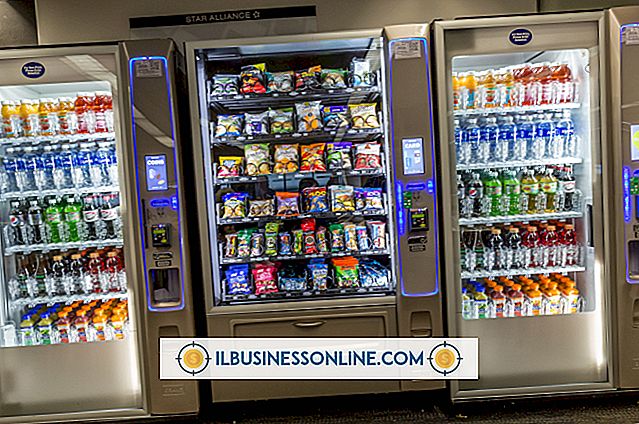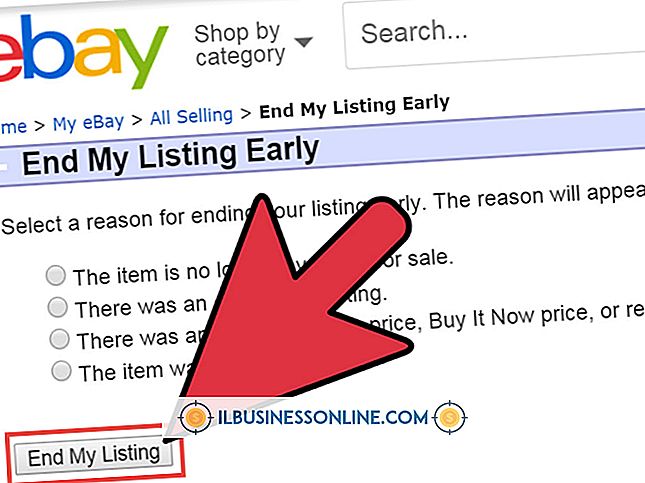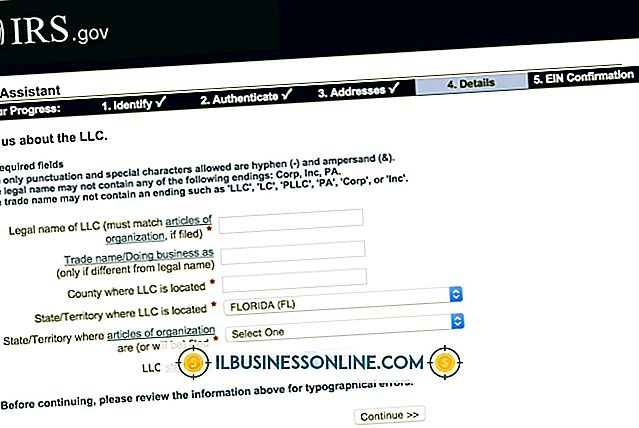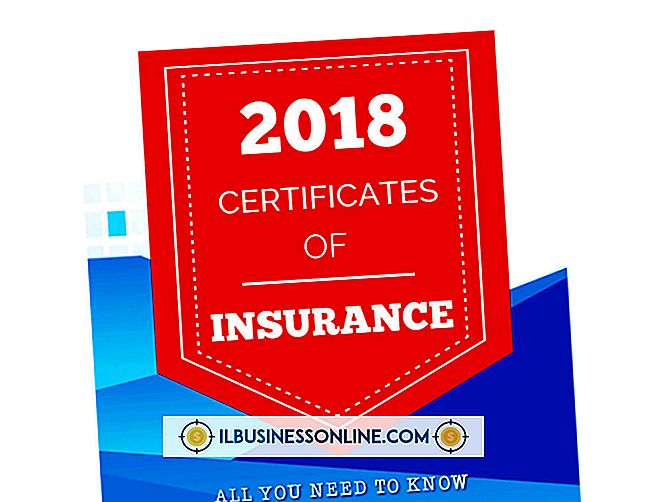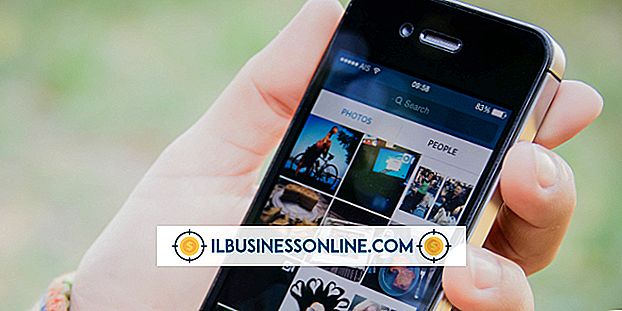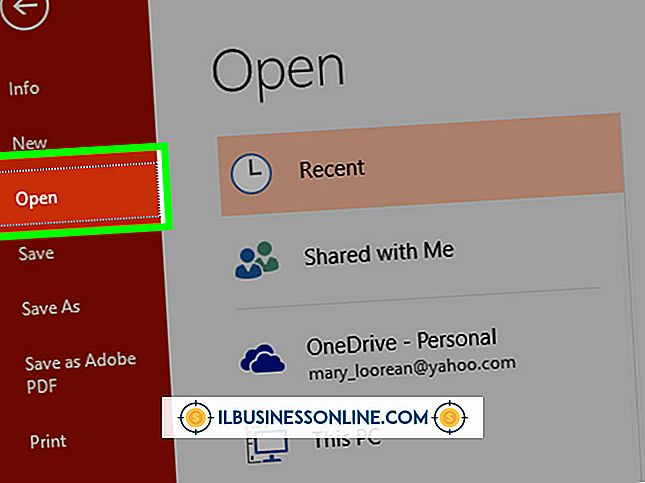Windows 7에서 작동 할 무선 프린터

무선 프린터는 책상에서 하나 이상의 케이블을 제거 할뿐만 아니라 몇 야드 거리에 있더라도 프린터에 자유롭게 액세스 할 수 있습니다. Windows 7 컴퓨터에서 액세스 할 수있는 무선 프린터에는 Wi-Fi 및 Bluetooth라는 두 가지 유형이 있습니다. 대부분의 제조업체는 여러 줄의 프린터에서 무선 기능을 기본 제공하지만 프린터가 무선으로 제공되지 않는 경우에도 USB 어댑터를 추가하여 무선으로 설정할 수 있습니다.
Wi-Fi 프린터
Wi-Fi 프린터는 랩톱, 태블릿 또는 스마트 폰에서 사용하는 것과 동일한 802.11 표준을 사용하는 Wi-Fi 라우터와 같은 모든 Wi-Fi 액세스 지점에 무선으로 연결됩니다. 프린터를 네트워크에 연결하는 방법은 다양하지만 오늘날 대부분의 프린터에는 Wi-Fi 네트워크를 찾고 연결하여 보안 암호를 입력 할 수있는 LCD 디스플레이가 있습니다. 프린터가 네트워크에 연결되면 Windows 7이 네트워크에 액세스 할 수 있습니다. Windows 또는 프린터의 설치 CD-ROM을 통해 다운로드 할 수있는 드라이버를 설치해야합니다.
블루투스 프린터
Bluetooth는 오늘날 많은 프린터에서 볼 수있는 또 다른 무선 기술입니다. Wi-Fi와 달리 Bluetooth는 무선 네트워크에 연결하지 않습니다. 대신 Windows 7 컴퓨터의 Bluetooth 어댑터와 스마트 폰 및 태블릿과 같은 다른 Bluetooth 지원 장치와 직접 쌍을 이룹니다. 일단 컴퓨터에 연결되면 네트워크 또는 Wi-Fi 프린터처럼 Windows 7에서 프린터에 액세스 할 수 있습니다. 블루투스는 약 30 피트의 제한된 범위를 가지고 있으며, 이는 보통 대부분의 재택 근무에 충분합니다.
무선 어댑터
프린터가 무선이 아닌 경우 프린터의 USB 포트를 사용하여 무선 어댑터에 프린터를 연결할 수 있습니다. 프린터 모델은 제조업체 요구 사항과 같이 다양하므로 어댑터를 구입하기 전에 프린터와 함께 제공되는 설명서를 읽고 모델과 호환되는지 확인하는 것이 중요합니다. 컴퓨터에 Wi-Fi 또는 Bluetooth가 내장되어 있지 않은 경우 컴퓨터 용 어댑터를 구입할 수도 있습니다. 어댑터를 구입하기 전에 어댑터가 Windows 7과 호환되는지 확인하십시오.
Windows 7에 무선 프린터 연결
Windows 7에서 Wi-Fi 또는 Bluetooth 컴퓨터에 액세스하려면 먼저 프린터의 소프트웨어 드라이버를 설치해야합니다. 이렇게하려면 Windows 시작 메뉴에서 "장치 및 프린터"를 클릭 한 다음 "프린터 추가"를 선택하십시오. "네트워크, 무선 또는 Bluetooth 프린터 추가"옵션을 선택하면 Windows가 프린터를 검색 한 다음 드라이버가 아직 설치되지 않은 경우 드라이버를 다운로드하라는 메시지를 표시합니다. 일단 설치되면 케이블에 연결된 프린터에서와 마찬가지로 언제든지 프린터에 액세스 할 수 있습니다.